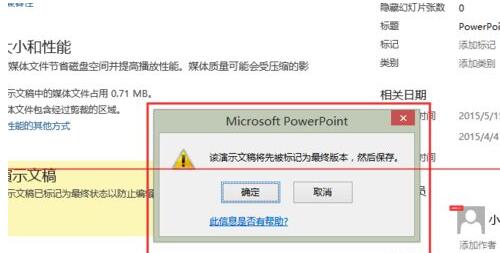php小编香蕉为您详细介绍如何设置ppt演示文稿,防止被他人修改。在工作和学习中,ppt演示文稿的保密性至关重要,避免他人对内容进行未经授权的修改。通过以下方法,您可以轻松设置ppt文稿,确保内容安全:1.设置只读权限;2.设置密码保护;3.转换为pdf格式。这些方法可以有效保护您的ppt文稿不被修改,让您的内容更加安全可靠。
1、启动PPT,打开需设置保护的文件。
成品ppt在线生成,百种模板可供选择☜☜☜☜☜点击使用;
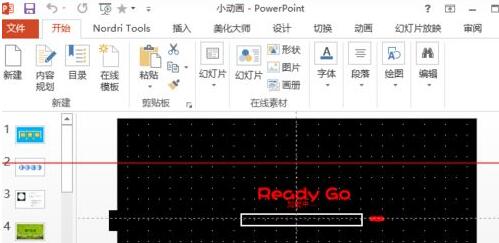
2、在菜单栏左侧找到 【文件】,单击打开。
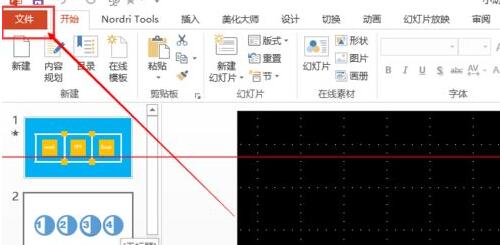
3、这时会出现如下页面,选择左侧列表中的【信息】选项,然后单击【保护演示文稿】图标。
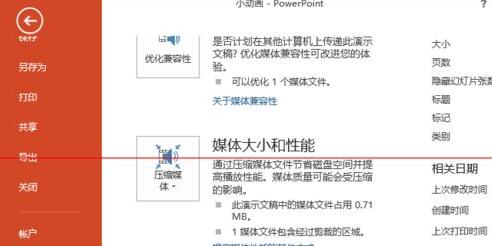
4、单击【保护演示文稿】图标后会出现一些选项,选择【标记为最终状态】。
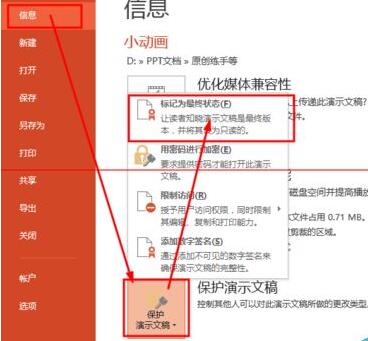
5、此时,会弹出对话框,提示该文档将先被标记为最终版本,然后保存。单击【确定】即可完成设置。